Heim >Computer-Tutorials >Browser >Wie kann die Speichernutzung des Edge-Browsers reduziert werden? Lösung für das Problem der Edge-Speichernutzung
Wie kann die Speichernutzung des Edge-Browsers reduziert werden? Lösung für das Problem der Edge-Speichernutzung
- 王林nach vorne
- 2024-01-05 17:54:114110Durchsuche
Was soll ich tun, wenn die Speichernutzung des Edge-Browsers hoch ist? Der Herausgeber hat festgestellt, dass viele Freunde mittlerweile gerne den Edge-Browser von Microsoft verwenden, da er nicht nur einfach ist, sondern auch verschiedene Browser-Plug-Ins installieren kann. Allerdings haben einige Freunde kürzlich festgestellt, dass die CPU-Auslastung bei der Verwendung von Edge sehr hoch ist. Das heißt, die Speichernutzung ist zu hoch. Schauen wir uns die Lösung mit dem folgenden Editor an.
Lösung für hohe Speicherauslastung in Edge
1. Schließen Sie die Registerkarte.
Öffnen Sie den Edge-Browser und klicken Sie auf die drei Punkte in der oberen rechten Ecke.

Wählen Sie in der Taskleiste „Erweiterungen“.
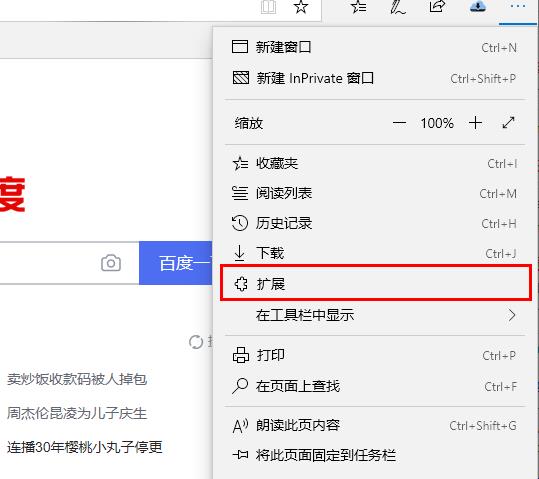
Schließen oder deinstallieren Sie einfach die Plug-Ins, die Sie nicht benötigen.
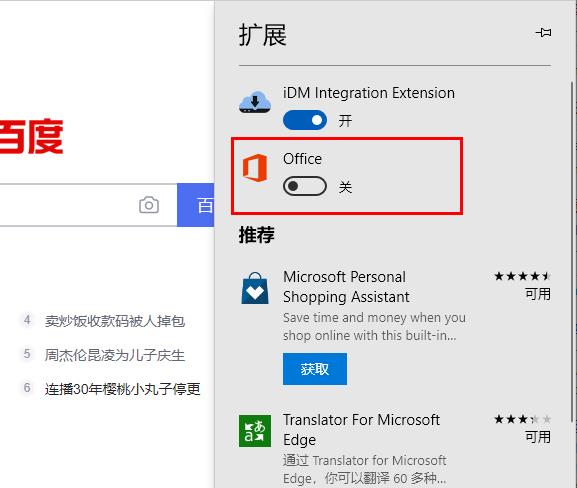
2. Aktualisieren Sie den Microsoft Edge-Browser
Bitte stellen Sie sicher, dass auf Ihrem Computer die neueste Version des Microsoft Edge-Browsers installiert ist.
Klicken Sie nach dem Öffnen des Microsoft Edge-Browsers auf das Dreipunktsymbol in der oberen rechten Ecke und wählen Sie dann „Einstellungen“ aus dem Dropdown-Menü.
Scrollen Sie im Einstellungsbildschirm nach unten und klicken Sie im linken Bereich auf „Über Microsoft Edge“. Dann sehen Sie im rechten Bereich die Option „Microsoft Edge auf Updates prüfen“. Klicken Sie einfach darauf.
3. Auf Malware prüfen
Eine hohe CPU-Auslastung kann auf das Vorhandensein von Adware und Malware-Programmen auf Ihrem Computer zurückzuführen sein.
Sie können dies bestätigen, indem Sie mit Windows Defender einen Virenscan auf Ihrem Computer durchführen oder ein auf Ihrem Computer installiertes Antivirenprogramm eines Drittanbieters verwenden.
4. Microsoft Edge reparieren
Windows 11: Gehen Sie zu „Einstellungen“ > „Anwendungen >“ (rechter Bereich) und klicken Sie auf „Ändern“.
5. Microsoft Edge zurücksetzen
Klicken Sie nach dem Öffnen des Microsoft Edge-Browsers auf das Dreipunktsymbol in der oberen rechten Ecke und wählen Sie dann „Einstellungen“ aus dem Dropdown-Menü.
Scrollen Sie im Einstellungsbildschirm im linken Bereich nach unten und wählen Sie die Registerkarte „Einstellungen zurücksetzen“. Klicken Sie im rechten Bereich auf die Option „Einstellungen auf Standardwerte zurücksetzen“.
Klicken Sie im Bestätigungs-Popup-Fenster zur Bestätigung auf die Schaltfläche „Zurücksetzen“.
Dadurch werden alle Erweiterungen deaktiviert, alle Änderungen rückgängig gemacht und der Edge-Browser auf seine ursprünglichen Einstellungen zurückgesetzt.
Das obige ist der detaillierte Inhalt vonWie kann die Speichernutzung des Edge-Browsers reduziert werden? Lösung für das Problem der Edge-Speichernutzung. Für weitere Informationen folgen Sie bitte anderen verwandten Artikeln auf der PHP chinesischen Website!
In Verbindung stehende Artikel
Mehr sehen- Eine kurze Diskussion darüber, was Edge.js im .NET Core-Entwicklungsprotokoll ist. Wie benutzt man?
- So gehen Sie mit der Warnung „seltene Downloads' von Microsoft Edge um
- So verwenden Sie Immersive Reader im Edge-Browser
- So beheben Sie, dass Microsoft Edge beim Öffnen von PDF-Dateien unter Windows einfriert oder abstürzt
- So beheben Sie das Problem mit dem schwarzen Bildschirm im Microsoft Edge-Browser

